En un momento en el que incluso 500 GB de almacenamiento no parecen suficientes (especialmente con la introducción del nuevo formato ProRes que acapara el almacenamiento), unos escasos 5 GB de almacenamiento gratuito en la nube son insignificantes para la mayoría. Especialmente cuando desea actualizar su iPhone y desea mover todos sus datos personales importantes al nuevo iDevice, la falta de suficiente almacenamiento en la nube amortigua la emoción. Teniendo en cuenta esta dura realidad, Apple ahora ofrece una propuesta viable que le permite obtener almacenamiento gratuito ilimitado (pero también temporal) de iCloud en su iPhone y iPad. Entonces, ya sea que esté planeando comprar un nuevo iPhone o desee restaurar su dispositivo desde una copia de seguridad de iCloud, permítame mostrarle cómo obtener almacenamiento temporal de iCloud de forma gratuita.
Obtenga almacenamiento temporal de iCloud en iPhone y iPad (2021)
Antes de comenzar, hay algunos puntos clave que debe tener en cuenta. Por lo tanto, asegúrese de sacarlos del camino primero y luego continúe con los pasos para obtener almacenamiento temporal gratuito de iCloud.
Requisitos para obtener almacenamiento iCloud temporal gratuito en iOS 15
Permítanme comenzar diciendo que todos son elegibles para el almacenamiento temporal ilimitado de iCloud siempre que no tengan suficiente almacenamiento de iCloud para hacer una copia de seguridad de su iPhone o iPad actual. Eso significa que si compró un nuevo iPhone 13 y no tiene suficiente almacenamiento de iCloud para hacer una copia de seguridad de su iPhone 12 o modelo de generación anterior, es elegible para obtener el almacenamiento temporal de iCloud. Desde el momento en que registra su cuenta para el almacenamiento gratuito, iCloud comenzará a hacer una copia de seguridad de las aplicaciones/datos y automáticamente los mantendrá actualizados hasta que restaure la copia de seguridad en el nuevo dispositivo.
Aunque Apple afirma que los usuarios de iOS/iPadOS podrán obtener almacenamiento gratuito de iCloud al comprar un nuevo iPhone o iPad, también puede usar el almacenamiento ilimitado gratuito de iCloud para otros fines. Por ejemplo, si su iPhone se ha topado con un problema complejo y no le queda otra opción que restablecer el dispositivo. En esta situación, puede crear una copia de seguridad temporal de iCloud -> Borrar su dispositivo y luego restaurar la copia de seguridad de iCloud. Además, el almacenamiento gratuito de iCloud también puede ser útil para permitirle hacer una copia de seguridad de sus datos antes de enviar el iPhone a reparar.
Debido a los escasos 5 GB de almacenamiento gratuito de iCloud, muchos usuarios de iPhone se ven obligados a hacer una copia de seguridad de su dispositivo a través de Finder o iTunes. Si bien no se puede negar que una copia de seguridad local en una computadora es útil y segura, creo que una copia de seguridad de iCloud siempre es una mejor opción.
Sin mencionar que hay algunas personas (especialmente en los países en desarrollo) que aún no tienen una computadora. Y confían en sus dispositivos móviles para hacer todo. Por otro lado, muy pocos disfrutan conectando su dispositivo de mil dólares a su computadora cada vez que quieren hacer una copia de seguridad o restaurar datos. Agradecería que Apple flexibilizara esta función y ofreciera almacenamiento temporal gratuito en iCloud al restaurar su dispositivo en situaciones críticas.
El otro requisito imprescindible es que tu dispositivo actual debe estar actualizado a iOS 15 o iPadOS 15.
Cuánto tiempo tiene para restaurar su copia de seguridad de iCloud
Su almacenamiento gratuito de copia de seguridad de iCloud caducará dentro de los 21 días posteriores al inicio de su copia de seguridad de iCloud. En caso de que no pueda restaurar la copia de seguridad o su nuevo iDevice no llegue dentro de los 21 días estipulados, puede obtener 21 días adicionales para restaurar la copia de seguridad temporal de iCloud. Para hacerlo, deberá dirigirse a la aplicación Configuración en su iPhone o iPad actual y seleccionar el Mantener mi copia de seguridad por más tiempo opción.
Para aquellos de ustedes que se preguntan si hay una manera de extender la vida útil del almacenamiento de copia de seguridad temporal de iCloud, déjenme decirles que el gigante de Cupertino puede ofrecer tiempo adicional en algunos casos excepcionales. Sin embargo, tendrá que póngase en contacto con el soporte técnico de Apple si desea obtener tiempo adicional.
¿Cuánto tiempo mantendrá Apple su almacenamiento temporal de iCloud después de restaurar la copia de seguridad?
Una vez que haya restaurado su copia de seguridad temporal de iCloud en su nuevo iPhone o iPad, su copia de seguridad estará disponible durante otros 7 días. Después de que caduque la copia de seguridad, Apple la eliminará de forma permanente.
Cómo crear una copia de seguridad temporal de iCloud de tu iPhone o iPad
1. Inicie el Aplicación de configuración en tu iPhone o iPad y muévete a General.
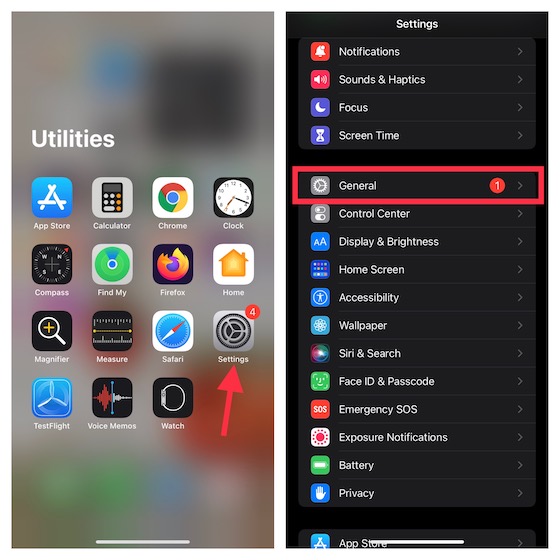
2. Ahora, desplázate hacia abajo y selecciona Transferir o restablecer iPhone.
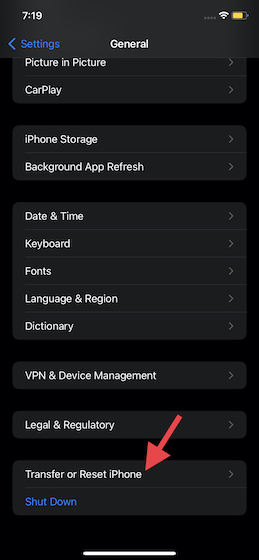
3. Bajo el Prepárate para el nuevo iPhone encabezado, toque el Empezar botón.
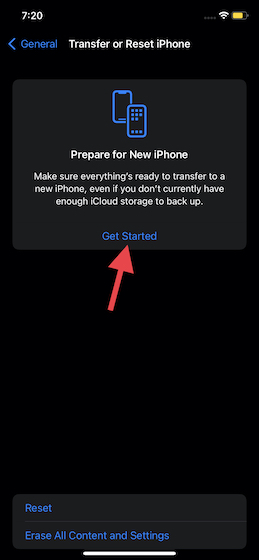
4. Si la copia de seguridad de iCloud está deshabilitada en sus dispositivos iOS 15 o iPadOS 15, toque “Activar copia de seguridad para transferir”. Si no tiene suficiente almacenamiento en iCloud, debería ver un mensaje que dice: “Eres elegible para todo el almacenamiento gratuito de iCloud que necesites para mover aplicaciones y datos a tu nuevo iPhone o iPad”. Tocar Continuar.
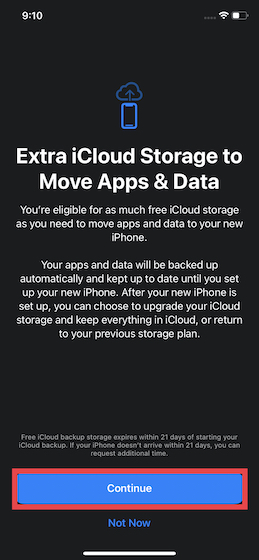
5. Finalmente, toca Hecho para confirmar. Ahora, iCloud hará una copia de seguridad de sus datos y los mantendrá actualizados hasta que restaure la copia de seguridad. Puede verificar el estado de su copia de seguridad de iCloud justo debajo de su perfil en la aplicación Configuración.
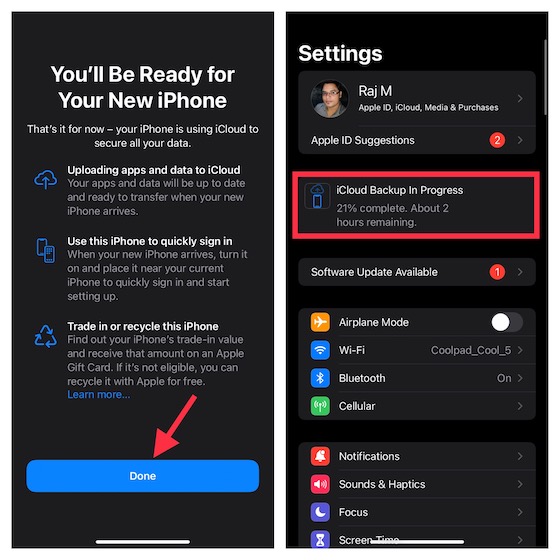
Cómo restaurar su iPhone o iPad desde una copia de seguridad temporal de iCloud
Restaurar un iPhone o iPad con iOS 15 desde la copia de seguridad temporal de iCloud es igual de sencillo. Mientras configura el iPhone, iOS 15 le ofrece la opción de restaurar el dispositivo desde la copia de seguridad de iCloud. Elija su copia de seguridad más reciente, ¡y listo!
1. Para comenzar, encienda su iPhone o iPad nuevo/borrado y continúe con las instrucciones en pantalla para configurar su dispositivo. Sobre el Pantalla de configuración de aplicaciones y datoselegir Restaurar desde iCloud Backup.
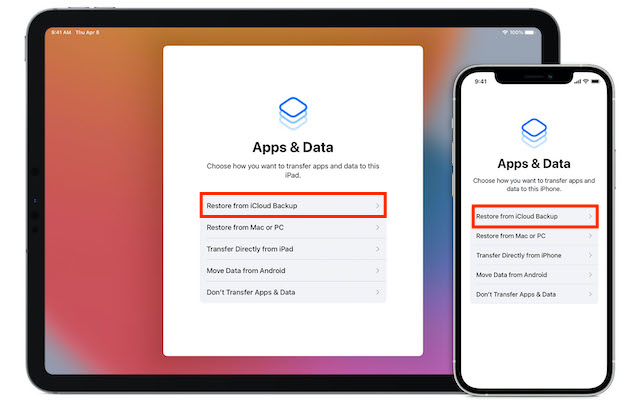
2. A continuación, inicie sesión en iCloud con su ID y contraseña de Apple. Después de eso, seleccione la copia de seguridad de iCloud más reciente y espere hasta que se complete la restauración de datos.
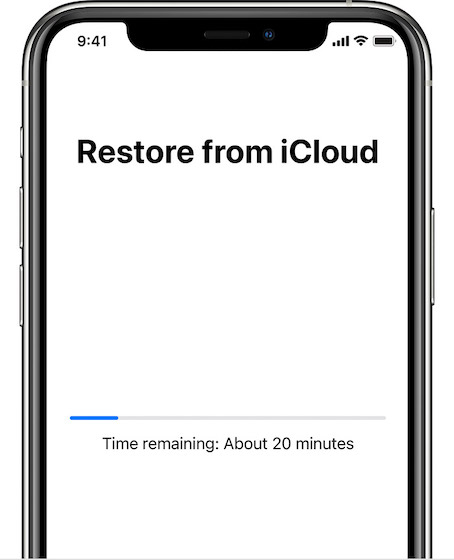
Cree copias de seguridad gratuitas ilimitadas de iCloud en su iPhone y iPad
Así es como puede obtener tanto almacenamiento gratuito de iCloud como necesite para hacer una copia de seguridad de sus aplicaciones y datos en su iPhone o iPad existente. Ya sea que desee configurar un nuevo iPhone con la copia de seguridad de iCloud o simplemente desea restaurar su dispositivo, este nuevo servicio de Apple puede ser de gran ayuda. Dicho esto, ¿no es increíble que Apple ofrezca copias de seguridad de iCloud gratuitas e ilimitadas a los usuarios que compran un nuevo iPhone o iPad? Siéntase libre de compartir sus pensamientos con nosotros en los comentarios a continuación.